
Სარჩევი:
- ავტორი John Day [email protected].
- Public 2024-01-30 10:15.
- ბოლოს შეცვლილი 2025-06-01 06:09.

ამ ინსტრუქციაში მე გაჩვენებთ, თუ როგორ უნდა დაალაგოთ თქვენი პირველი სიმღერა. ახლა, თუ თქვენ არ გინახავთ ნაწილი 1, გირჩევთ გადაამოწმოთ აქ. როდესაც თქვენ აშენებთ და პროგრამირებთ საშობაო შუქს, დროის 75% იქნებით თქვენს მიმდევრობაში. ახლა არსებობს მრავალი სახის მიმდევრები, მაგრამ მე ვიყენებ xlights- ს. ის უფასოა და მუშაობს Windows Mac და Linux- ზე. ახლა მე არ ვარ Xperts- ში Xperts- ში (მიიღეთ ?!), მაგრამ მე ყველაფერს გავაკეთებ იმისთვის, რომ ეს აგიხსნათ (მე არ შემიძლია გავჩერდე!). თუ ბოლოს მაინც დაბნეული ხართ, ნახეთ ეს ვიდეო. ეს არის ქეით უესტლიდან, ის არის xlights- ის ერთ - ერთი დეველოპერი. ვიდეო ახლა, დავიწყოთ!
მარაგები
კომპიუტერი
ნაბიჯი 1: Xlights- ის დაყენება
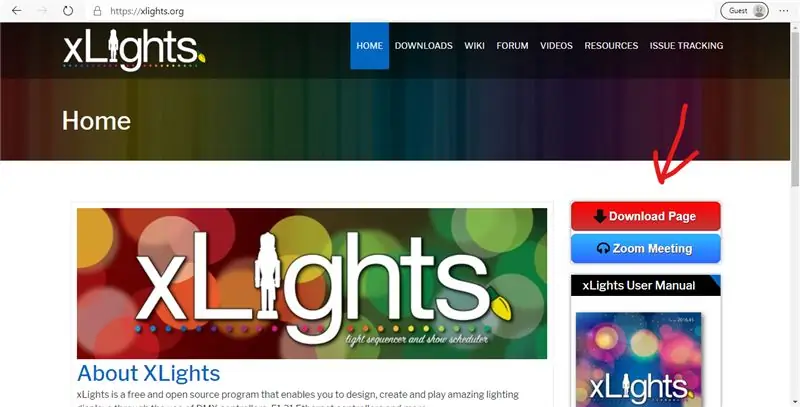
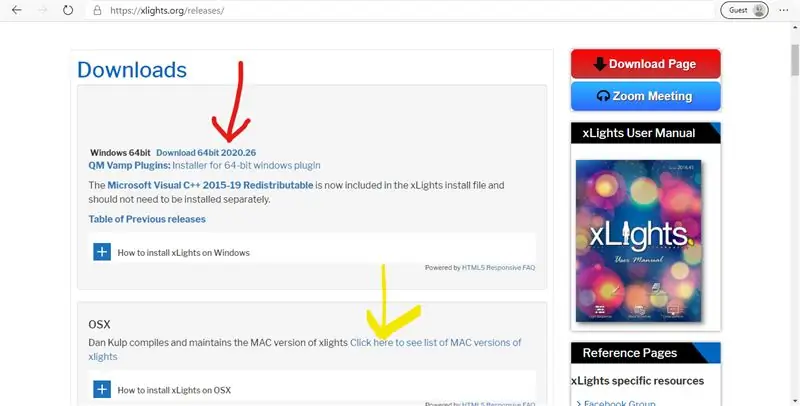
ჯერ გადადით აქ xlights ჩამოტვირთვის გვერდზე. შემდეგ დააჭირეთ ბმულს თქვენთვის შესაფერისი ვერსიისთვის. Windows არის ზედა, mac მეორეა და linux არის ბოლო. ზემოთ მოცემულ სურათზე, წითელი ისარი არის ფანჯრები, ხოლო ყვითელი არის mac. უბრალოდ დააწკაპუნეთ ბმულზე, შემდეგ მიჰყევით ინსტრუქციას თქვენს კომპიუტერში, რომ დააინსტალიროთ. დაახლოებით ყოველ კვირას xlights- ში, ის მოგთხოვთ თქვენი ვერსიის განახლებას. თქვენ არ გჭირდებათ ამის გაკეთება, რადგან შეიძლება გააღიზიანოს. რასაც ვაკეთებ დაახლოებით თვეში ერთხელ ვაახლებ მას. პროგრამა სწრაფად განახლდება, რადგან xlights- ს სურს დარწმუნდეს, რომ მასში შეცდომები არ არის. 2019 წელს მათ 74 განახლება ჰქონდათ წლის განმავლობაში. მას შემდეგ რაც დაარღვიე იგი, გახსენი xlights. როდესაც პირველად გახსნით, ნახავთ კონტროლერის ჩანართს. ახალი ზედა, უნდა იყოს ღილაკი სახელწოდებით შეცვლა ან მითითება შოუ დირექტორია. დააწკაპუნეთ, ახლახანს შეარჩიეთ ადგილი, სადაც გსურთ თქვენი xlights საქაღალდე.
ნაბიჯი 2: კონტროლის ჩანართი Xlights- ში
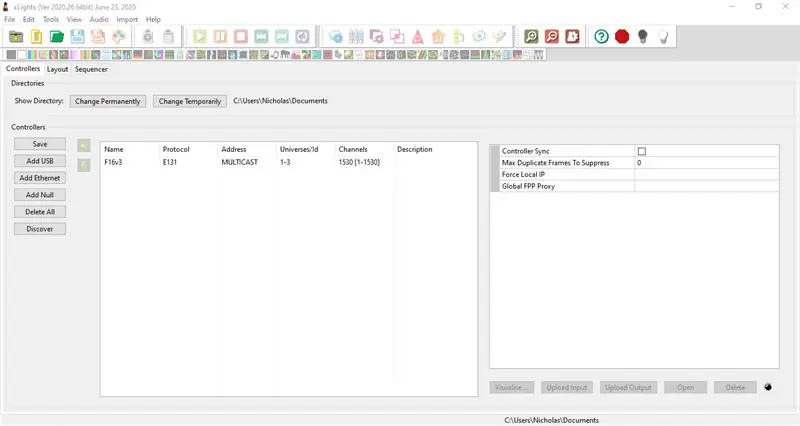
ახლა, გრძნობს xlights განახლებები იმდენად სწრაფად, ერთი რამ მე გეტყვით შესახებ პროგრამა შეიძლება იყოს ჭეშმარიტი მომავალში. უბრალოდ დაიმახსოვრე ეს. ასე რომ, xlights- ის საკონტროლო ჩანართი არის ის, სადაც თქვენ ეუბნებით პროგრამას, თუ რა სახის კონტროლერს გამოიყენებთ და როგორ აკავშირებთ პიქსელებს. თქვენ პირველად დაინახავთ ამ ეკრანს xlights- ის გახსნისას. თქვენ არ გჭირდებათ ამის დაყენება ახლავე თანმიმდევრობის შესაქმნელად, მაგრამ მომავალში დაგჭირდებათ. მე გაჩვენებთ მცირე მაგალითს, თუ როგორ უნდა შეიქმნას ეს მოგვიანებით ინსტრუქციებში. ის, თუ როგორ გაჩვენებთ, არის ის, თუ როგორ აკავშირებთ პიქსელებს falcon f16v3- თან. თუ გსურთ მეტი შეიტყოთ კონტროლერის ჩანართზე, უყურეთ კეიტის ვიდეოს, რომელიც ზემოთ დავუკავშირე.
ნაბიჯი 3: განლაგების ჩანართი
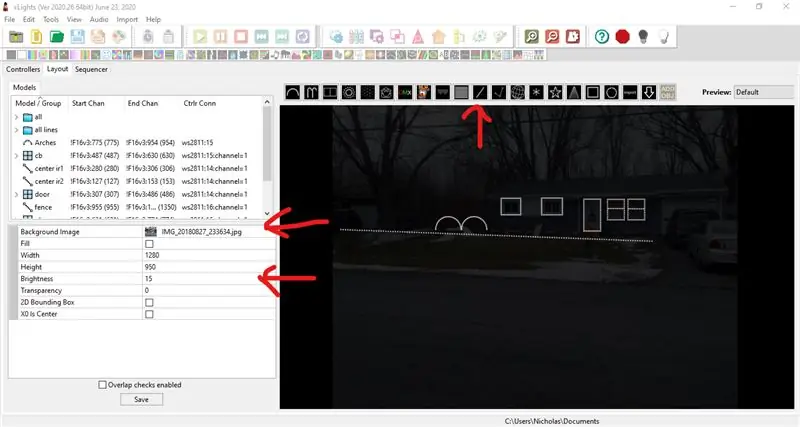
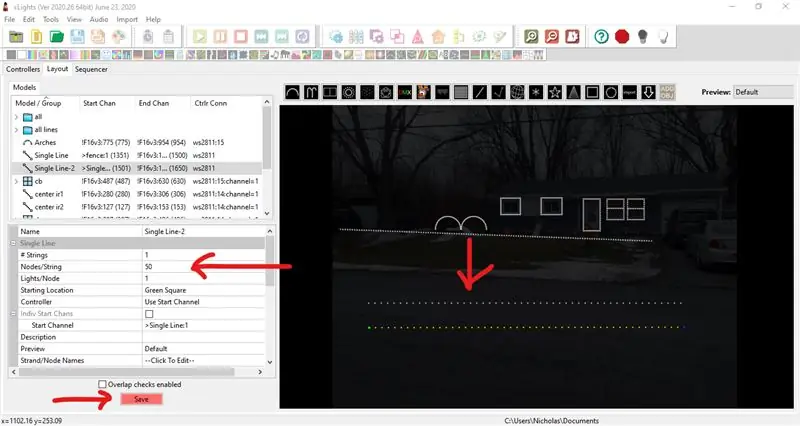
განლაგების ჩანართი არის ის, სადაც თქვენ აჩვენებთ xlights- ს, სადაც გსურთ თქვენი პიქსელების წასვლა. ამ ნაბიჯს მე ვუწოდებ "სახლის პრაქტიკულად გაფორმებას". პირველი, გამოდით გარეთ და გადაიღეთ სურათი იმ სახლის ხვრელისა, რომელსაც დაამშვენებთ. შემდეგ გადადით xlights განლაგების ჩანართზე და დაამატეთ თქვენი სურათი. სადაც წერია ფონის სურათი. შემდეგ შეცვალეთ სიკაშკაშე ისე, რომ როგორც ჩანს, ის ბნელია სურათზე. თქვენ არ გჭირდებათ ამის გაკეთება, მაგრამ ეს დაგეხმარებათ ნახოთ სად დააკავშირებთ პიქსელებს. 2 რამ, რაც დამავიწყდა აღვნიშნო xlights- ის შესახებ არის ის, რომ თქვენ მიიღებთ თქვენი სახლის გადახედვას და როგორ გამოიყურება. ასე რომ, მას შემდეგ რაც დაპროგრამებთ თქვენი თანმიმდევრობის ნაწილს, თქვენ შეგიძლიათ ნახოთ როგორ გამოიყურება ვიდეოში. სხვა რამ არის ის, რომ თქვენ საერთოდ არ გჭირდებათ რაიმე ტექნიკა, რომ თქვენი თანმიმდევრობა განათების სისტემაში გააკეთოთ. კარგი, მე არ ვაპირებ გაჩვენოთ, თუ როგორ უნდა დაამშვენოთ მთელი სახლი, მაგრამ მე გაჩვენებთ, თუ როგორ უნდა გააკეთოთ 2 ღერი 100 პიქსელიანი შუქებით. ასე რომ, თქვენი სახლის სურათის ზემოთ, თქვენ უნდა ნახოთ მოდელების სია. მოდელი არის ის რასაც თქვენ პიქსელების ჯგუფს უწოდებთ როგორც ხე ან გვირგვინი. ზემოთ მოცემულ სურათზე, არ ინერვიულოთ იმაზე, თუ როგორ დაამშვენებდა ჩემი სახლი. უბრალოდ ინერვიულე იმაზე, რასაც მე გაჩვენებ. დააწკაპუნეთ ღილაკზე, რომელიც ამბობს ერთ ხაზს, როდესაც გადახვევთ მასზე. შემდეგ დააწკაპუნეთ სადმე თქვენს სახლში, სადაც გსურთ მისი დამატება, შემდეგ გადაიტანეთ ბოლომდე, სადაც გსურთ. თქვენ შეგიძლიათ შეცვალოთ იგი თაგვის გაშვებისთანავე. მე ვაპირებ გავაკეთო ამ ორი სტრიქონი მაგალითისთვის. შემდეგ, მარცხენა მხარეს მდებარე პარამეტრებში შეგიძლიათ შეცვალოთ პიქსელების რაოდენობა ხაზში, რომელსაც მე 100 -ით შევცვლი, კონტროლერის კავშირები, პიქსელის ზომა და სხვა რაღაცეები, რაზეც თქვენ ნამდვილად არ უნდა ინერვიულოთ. მოგვიანებით, თქვენ შეგიძლიათ დაამატოთ სხვა მოდელები, როგორიცაა ფანჯრის ჩარჩოები, ხეები, გვირგვინები, თაღები, კანფეტები და ბევრი სხვა რამ. როდესაც შეცვლით მოდელის პარამეტრებს, დააჭირეთ შენახვას.
ნაბიჯი 4: არხები, სამყაროები და პორტები ოჰ ჩემი
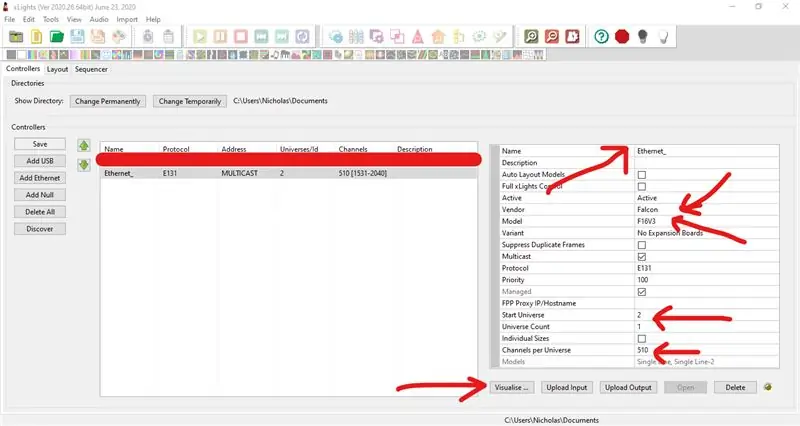
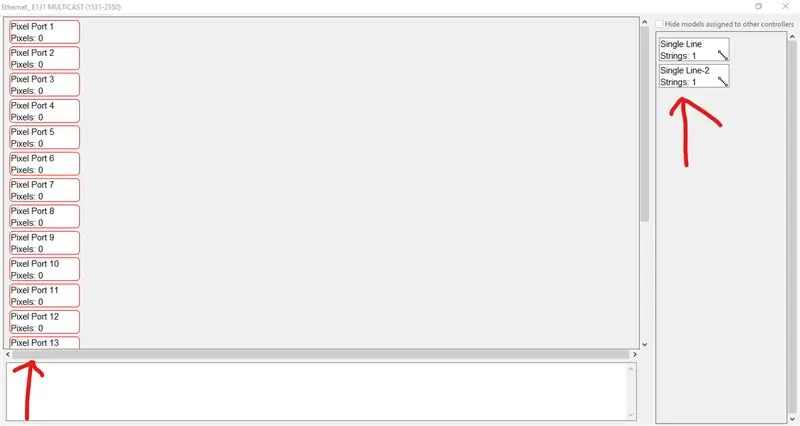
ასე რომ, დაბრუნდით კონტროლერის ჩანართზე, ახლა თქვენ უნდა დაამატოთ 2 სამყარო. როდესაც პირველად გავიგე ეს ტერმინი, ცოტა შემეშინდა! საკმაოდ მარტივია. ასე რომ, მარცხენა მხარეს, დააწკაპუნეთ ეთერნეტის დამატებაზე. შემდეგ, მარჯვენა მხარეს, ნახავთ, რომ ბევრი პარამეტრი გამოჩნდება. პირველი, მიეცით სახელი თქვენს კონტროლერს. შემდეგ შეარჩიეთ თქვენი კონტროლერის გამყიდველი. ჩემი არის falcon. შემდეგ შეარჩიეთ დაფა. ჩემი არის falcon f16v3. შემდეგი, აირჩიეთ თქვენი საწყისი სამყარო 1. ახლა სამყაროს შეუძლია 512 არხის განთავსება. ადამიანების უმეტესობა იყენებს 510 არხს. ერთი პიქსელი იღებს 3 არხს. ერთი წითელი, ერთი მწვანე და ერთი ლურჯი. ამას აზრი აქვს თუ არა ?! 1 სამყარო იტევს 110 პიქსელს. 510 გაყოფილი 3 -ზე არის 110. თუ იყენებთ 512 არხს, ეს ნიშნავს რომ ნახევარი პიქსელი არის სამყაროში. ასე რომ, ჩვენ გვაქვს 200 პიქსელი, ჩვენ გვჭირდება 2 სამყარო, რადგან მხოლოდ 110 შეიძლება მოთავსდეს სამყაროში. ასე რომ, დააყენეთ სამყაროს ნომერი 2. საბოლოოდ, დააყენეთ არხების რაოდენობა 510 -ზე. შეგიძლიათ გამოიყენოთ 512, მაგრამ ეს გაართულებს. ახლა დააჭირეთ შენახვას ზედა მარცხენა კუთხეში. უნდა იყოს წითელი განყოფილება, რომელშიც არის ჩამრთველი. მის გვერდით უნდა იყოს ნათქვამი multicast. შეამოწმეთ თუ უკვე არ არის. ახლა უნდა იყოს ღილაკი სახელწოდებით ვიზუალიზატორი. დააწკაპუნეთ. მასში ნაჩვენებია თქვენი კონტროლერის პორტების სია მარცხნივ, ხოლო თქვენი მოდელები მარჯვნივ. გადაიტანეთ თქვენი მოდელები თქვენთვის სასურველ პორტებში. უბრალოდ დაიმახსოვრე, რომელს იყენებ. თქვენ დაგჭირდებათ ამის გამოყენება მე -4 ნაწილში, შემდეგ კი, როდესაც ეს დასრულდება, უბრალოდ დახურეთ ფანჯარა.
ნაბიჯი 5: დააყენეთ დროის ბილიკი
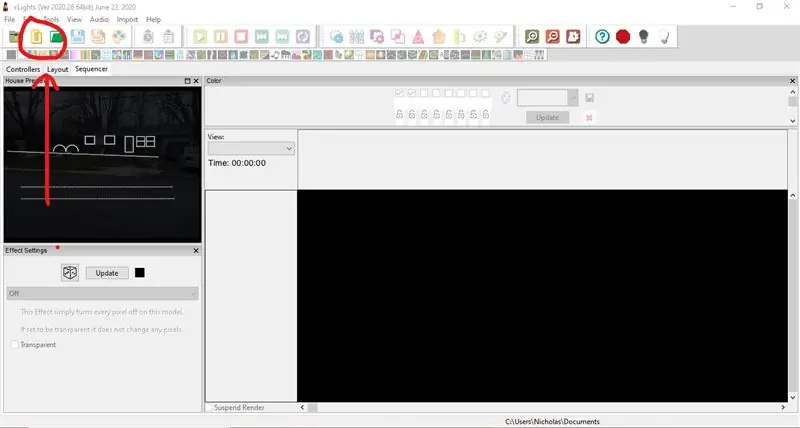
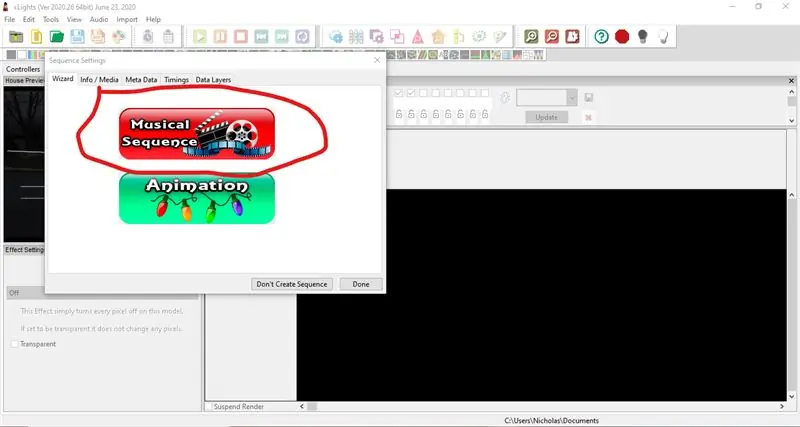
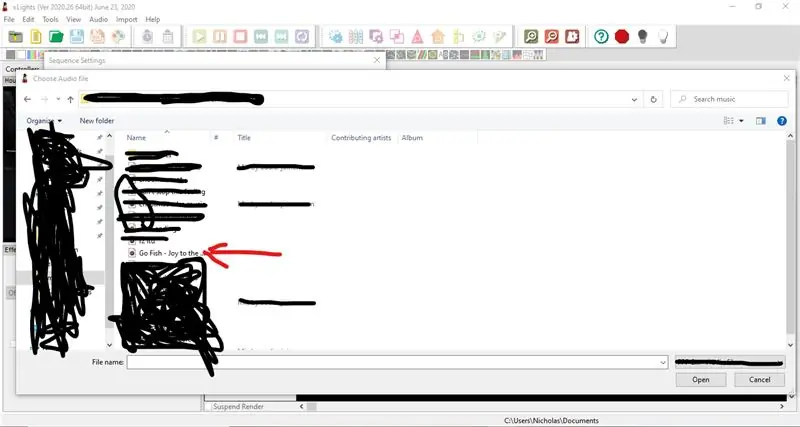
აქ მოდის საუკეთესო ნაწილი და გრძელი ნაწილი, თანმიმდევრობა! ასე რომ გადადით sequencer ჩანართზე xlights. შემდეგ დააჭირეთ ყვითელ ღილაკს ზედა მარცხენა კუთხეში. დააწკაპუნეთ მუსიკალურ თანმიმდევრობაზე, შეარჩიეთ თქვენი სიმღერა, ჩემი სიხარული იქნება მსოფლიოსთვის, დააწკაპუნეთ 20 კადრი / წმ, შემდეგ დააწკაპუნეთ სწრაფ დაწყებაზე. ასე რომ თქვენ ნახავთ რამდენიმე ფანჯარას, სახლის გადახედვას, მოდელის გადახედვას, ფენის პარამეტრებს, ფენის შერწყმას, ეფექტების პარამეტრებს და ფერს. ამ დემოსთვის შეგიძლიათ დახუროთ მოდელის გადახედვა, ფენის პარამეტრები და ფენის შერწყმა. ასე რომ, პირველი რაც თქვენ უნდა გააკეთოთ არის დროის ბილიკის შექმნა. რას აკეთებს ეს არის ხაზების განთავსება იქ სადაც გსურთ რომ წავიდნენ, ასე რომ თქვენ შეგიძლიათ განათავსოთ თქვენი ეფექტები. ასე რომ, ზედა ნაწილში ნახავთ ღილაკს თამაში, პაუზა, სწრაფი წინსვლა, გადახვევა და გაჩერება. თქვენ შეგიძლიათ დააჭიროთ გადახვევის ღილაკს, შემდეგ დაკვრის ღილაკს თქვენი სიმღერის დასაკრავად. სანამ ის თამაშობს, თქვენ შეგიძლიათ დააჭიროთ ასო t თქვენს კლავიატურას და ის დააყენებს ვადებს, სადაც თქვენ დააყენებთ მას. ეს გეხმარებათ, როდესაც გადაიტანთ თქვენს ეფექტებს, ის შეავსებს მთელ სივრცეს დროის ნიშნებს შორის. ამის გაკეთება შეგიძლიათ მცირე ნაწილებად, ან შეგიძლიათ შეასრულოთ მთელი სიმღერა. თქვენ შეგიძლიათ დააჭიროთ გაჩერების ღილაკს სიმღერის შესაჩერებლად. დასრულების შემდეგ, შეგიძლიათ შეცვალოთ ისინი მაუსით.
ნაბიჯი 6: დაამატეთ ეფექტები
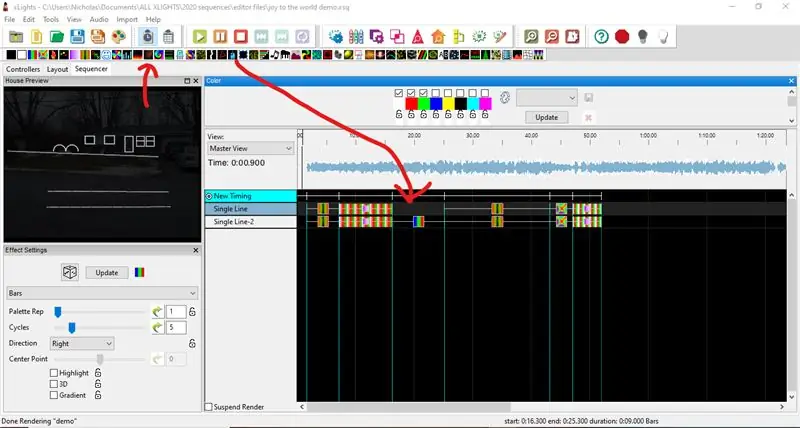
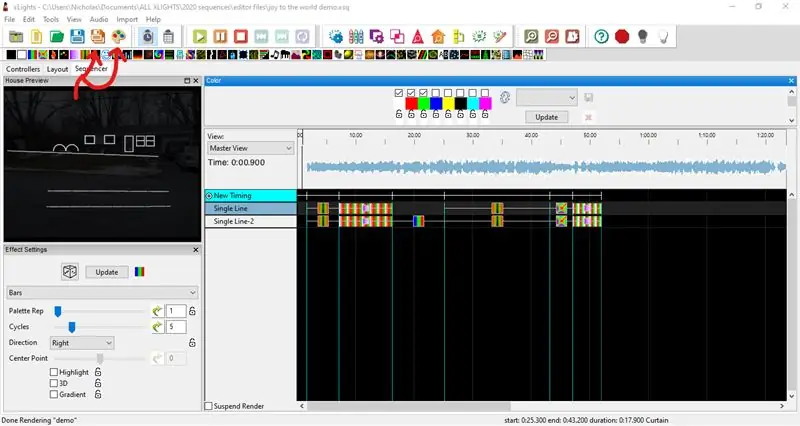
ახლა, როდესაც თქვენ მიიღეთ დროის ტრეკის დაყენება, შეგიძლიათ დაამატოთ ეფექტები. ზედა ნაწილთან ახლოს ნახავთ პატარა კვადრატების ჩამონათვალს, რომელზეც გამოსახულია სხვადასხვა სურათი. თქვენ მხოლოდ უნდა გადაიტანოთ ეფექტი ბარიდან, თქვენთვის სასურველი მოდელისა და დროის მონაკვეთში. ამის შემდეგ, თქვენ შეგიძლიათ შეცვალოთ მისი ფერები ფერის პარამეტრებით, შემდეგ კი შეცვალოთ როგორ მოქმედებს ეფექტი განყოფილების ეფექტების პარამეტრების გვერდზე. თქვენ შეგიძლიათ დაამატოთ, როგორც ბევრი ეფექტი მოდელზე სიმღერაში. ახლა უბრალოდ გააგრძელე და დაამატე ეფექტები. ეფექტის წასაშლელად დააწკაპუნეთ მასზე, შემდეგ დააწკაპუნეთ მარჯვენა ღილაკით, შემდეგ შეგიძლიათ დააკოპიროთ, ჩასვათ და წაშალოთ. დროის ნიშნულის წასაშლელად დააწკაპუნეთ მასზე ზედა ნაწილში, შემდეგ მარჯვენა ღილაკით, შემდეგ შეგიძლიათ წაშალოთ. რომ ნახოთ როგორი იქნება თქვენი სახლი, დააჭირეთ თამაშს და უყურეთ სახლის გადახედვის ფანჯარაში. სიმღერის თანმიმდევრობის დასრულების შემდეგ დააწკაპუნეთ პატარა საღებავის უჯრაზე. ეს თქვენს მომავალს გახდის. თქვენ უნდა მიანიჭოთ თქვენი თანმიმდევრობა! ეს პროცესი შეიძლება იყოს 3 წამი, ან შეიძლება 3 წუთი დასჭირდეს თქვენი ფაილის ზომიდან გამომდინარე. შემდეგ გადადით ზევით და დააწკაპუნეთ შენახვაზე, შემდეგ შეარჩიეთ თქვენი xlights საქაღალდე, შემდეგ კი მიანიჭეთ სახელი თქვენს მიმდევრობას. ეს შექმნის 3 ფაილს. Fseq ფაილი, რომელიც დაგჭირდებათ ნაწილში 3. სარეზერვო ფაილი, შემდეგ კი ფაილი, რომელსაც თქვენ დაარედაქტირებთ თქვენი თანმიმდევრობის შესაქმნელად. მას შემდეგ რაც ერთხელ შეინახეთ, შეგიძლიათ დააჭიროთ შენახვას მის შესანახად.
ნაბიჯი 7: დასრულდა

ასე რომ თქვენ თანმიმდევრობით სიმღერა xlights. თუ თქვენ ადრე იყენებდით xlights- ს და ფიქრობთ, რომ მე რაღაც გამოვტოვე, გთხოვთ მოგერიდებათ დატოვოთ კომენტარი, რომ მე გამოვასწორო ის. შემდეგ ნაწილში (ნაწილი 3) მე ვისაუბრებ იმაზე, თუ როგორ უნდა დააყენოთ თქვენი შოუს მოთამაშე ჟოლოს პიზე ან ბიგლის ძვალზე Falcon Player- ით. როგორც კი ეს ნაწილი გამოვა დავდებ აქ:
Rgb pixel light show ნაწილი 3: falcon player (fpp)
მადლობა კითხვისთვის და იყავით თვალყური!
გირჩევთ:
LED საშობაო სინათლის ზოლი: 3 ნაბიჯი

LED საშობაო სინათლის ზოლი: მე მინდოდა საშობაო დღესასწაულებისთვის Arduino– ს სახალისო და სადღესასწაულო პროექტის შექმნა, ამიტომ გადავწყვიტე შემექმნა საკუთარი ხელებით DIY led ზოლები. ეს პროექტი მოითხოვს გამწოვ მანქანას, ასე რომ გაითვალისწინეთ
საშობაო სინათლის შოუ სინქრონიზებული მუსიკასთან: 4 ნაბიჯი

საშობაო სინათლის შოუ სინქრონიზირებულია მუსიკასთან! ნუ დააშინებთ ამ სახელს! არც ისე ძნელია ისწავლო როგორ გააკეთო ეს. მე გავაფრთხილებ, რომ ეს შეიძლება იყოს საკმაოდ
Rgb Pixel საშობაო სინათლის ჩვენება ნაწილი 1: 7 ნაბიჯი

Rgb Pixel საშობაო სინათლის ჩვენება ნაწილი 1: ამ ინსტრუქციულად, მე ვაპირებ გაჩვენოთ როგორ ავაშენოთ RGB პიქსელიანი მსუბუქი შოუ. დასაფარავი ბევრია. სინამდვილეში, მე ალბათ ამას 3-5 ნაწილად დავყოფ სხვადასხვა ინსტრუმენტად. ეს იქნება საფუძვლების შესახებ. ბევრი გაქვს წაკითხული
დაიწყეთ საშობაო სინათლის ჩვენება ღილაკით: 5 ნაბიჯი

დაიწყეთ საშობაო სინათლის ჩვენება ღილაკით: მუსიკის სინქრონიზებული საშობაო მსუბუქი შოუს გაშვებისას შეიძლება დაგჭირდეთ შოუს დაწყება ღილაკის დაჭერით. ეს გაკვეთილი გამოიყენება მხოლოდ შოუსთვის, რომელიც კონტროლდება Falcon Pi Player (FPP) საშუალებით, რომელიც მუშაობს ჟოლოს პიზე. თუ გაშვებ F
საშობაო ყუთი: Arduino/ioBridge ინტერნეტით კონტროლირებადი საშობაო შუქები და მუსიკალური შოუ: 7 ნაბიჯი

საშობაო ყუთი: Arduino/ioBridge ინტერნეტით კონტროლირებადი საშობაო შუქები და მუსიკალური შოუ: ჩემი საახალწლო ყუთის პროექტი შედგება ინტერნეტ კონტროლირებადი საშობაო შუქებისა და მუსიკალური შოუსგან. საშობაო სიმღერა შეიძლება ითხოვოს ონლაინ რეჟიმში, რომელიც შემდეგ იდება რიგში და უკრავს მოთხოვნილი თანმიმდევრობით. მუსიკა გადადის FM სტატისტიკაზე
